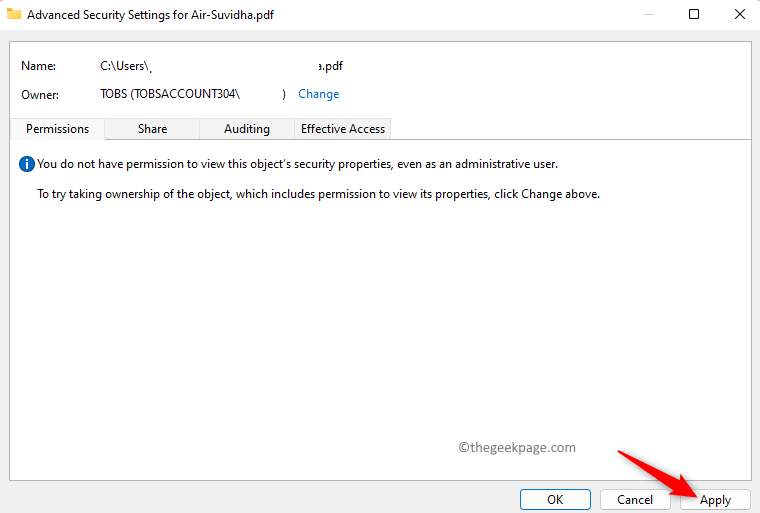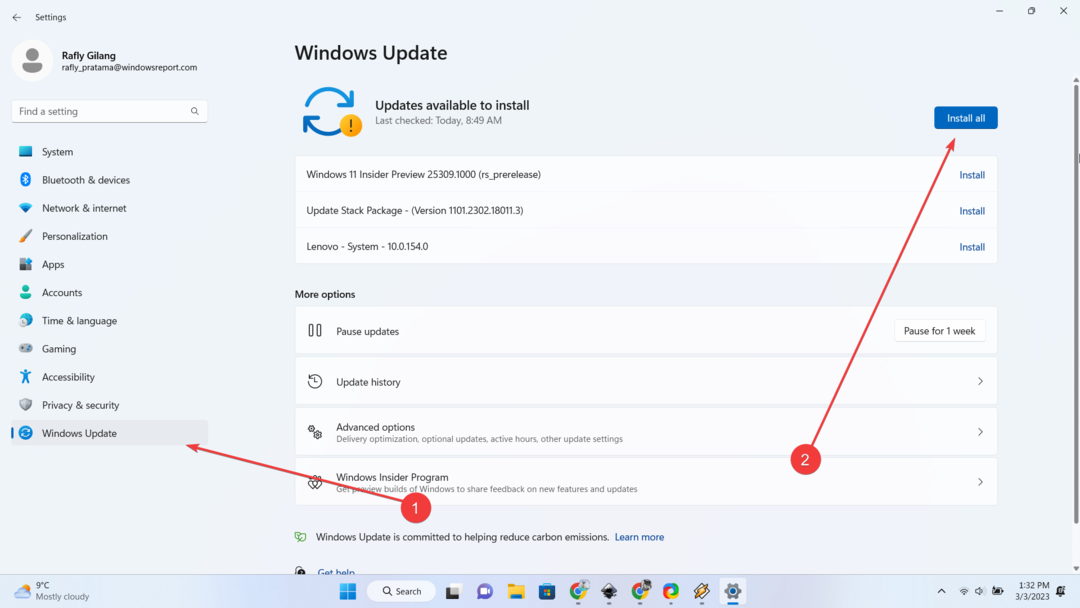Spoločnosť Microsoft uvádza aktualizáciu počas komunitného hovoru WinUI.
- Microsoft plánuje masívnu inováciu File Explorer na Windows App SDK.
- Integrácia môže znamenať veľa vecí: lepšie rozhranie WinUI3, nový prístup k API a ďalšie.
- Môže však chvíľu trvať, kým plán dorazí k testerom v programe Insiders.
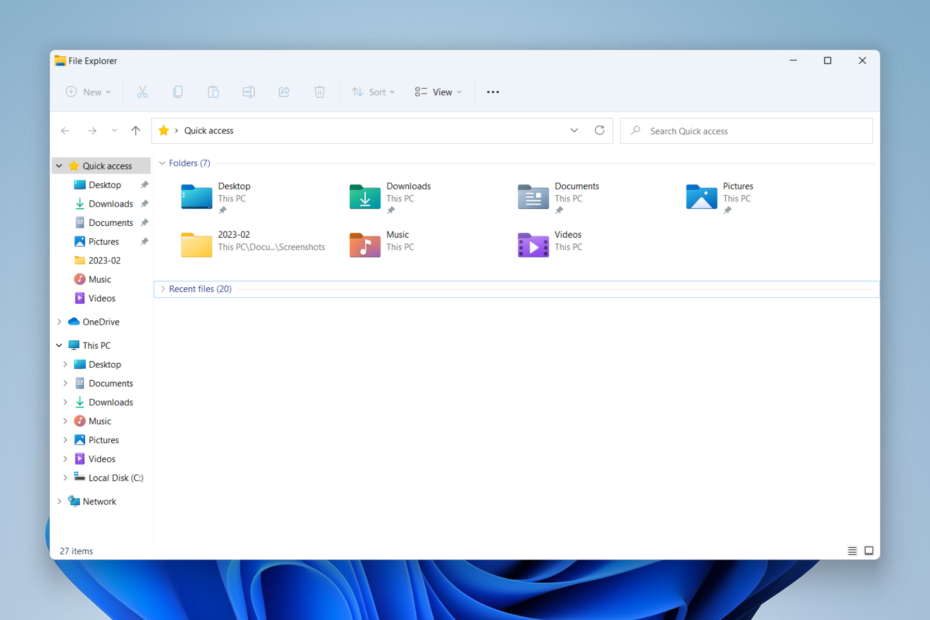
XNAINŠTALUJTE KLIKNUTÍM NA STIAHNUŤ SÚBOR
Tento softvér opraví bežné chyby počítača, ochráni vás pred stratou súborov, škodlivým softvérom, zlyhaním hardvéru a optimalizuje váš počítač na maximálny výkon. Opravte problémy s počítačom a odstráňte vírusy teraz v 3 jednoduchých krokoch:
- Stiahnite si Restoro PC Repair Tool ktorý prichádza s patentovanými technológiami (dostupný patent tu).
- Kliknite Spustite skenovanie nájsť problémy so systémom Windows, ktoré by mohli spôsobovať problémy s počítačom.
- Kliknite Opraviť všetko na opravu problémov ovplyvňujúcich bezpečnosť a výkon vášho počítača.
- Restoro bol stiahnutý používateľom 0 čitateľov tento mesiac.
Microsoft zdanlivo potvrdil niekoľko týždňov starú fámu, že File Explorer prejde na WinAppSDK.
Ako potvrdil nadšenec Windows @PhantomOnEarth, nový ekosystém žije v nedávnej zostave Windows 11 Insider Build 25309. Pomocou niekoľkých úprav registra môžete aktivovať novú aktualizáciu.
POZNÁMKA: WASDK File Explorer je teraz jednoduchšie povoliť v 25309 teraz, keď je spustený. Úprava registra, ktorú ste museli vykonať v 25300, už nie je potrebná. Ak chcete byť v bezpečí, spustite tiež: vivetool /enable /id: 40731912 vivetool /enable /id: 41969252 vivetool /enable /id: 42922424
Iný pozorovateľ Windows Albacore (@thebookisclosed) však túto informáciu zdanlivo odmietol. Zatiaľ čo mnohé spravodajské kanály uviedli, že táto funkcia sa nachádza v zostave 25309, všimol si, že v skutočnosti bola v zostave 22621, ktorá bola vydaná v máji 2022.
Mnohé spravodajské kanály nepravdivo tvrdia, že ide o nadchádzajúcu funkciu, ktorá sa nachádza v zostave 25309
Je to jednoducho zvýraznenie zvyšku (/prehliadnutia?) urobeného na zostave 22621 (diváci s orlími očami si môžu všimnúť nedostatok vodoznaku)
Keby to bolo niečo nové, čo sa práve objavilo, povedal by som to https://t.co/X93xXF0m1G— Albacore (@thebookisclosed) 12. marca 2023
Počas komunitného hovoru WinUI vo februári 2023 môže spoločnosť Microsoft navrhnúť svoj prvý široký krok k integrácii správcu súborov do svojich produktov 365.
To znamená, že po prvýkrát v histórii by tento technologický gigant mohol presunúť Prieskumníka súborov na WinAppSDK, rovnakú základňu, ktorá vytvorila aplikácie ako PowerToys a Phone Link. Aj keď nejde o úplne nový ekosystém ani o holú náhradu, najnovšia súprava SDK je tu na to, aby zlepšila používateľskú skúsenosť tým, že slúži ako výrazne modernizovaná podporná knižnica pre štandardné rozhrania API a WinUI 3.
Počas hodinovej virtuálnej konferencie, na ktorej bola aktualizácia škádlená, zasvätení uviedli, že nový Prieskumník súborov by mohol mať jednoduchý prístup k funkciám WinUI 3.
Otázka znie: kedy príde aktualizácia a čo môžeme očakávať?
Kedy príde aktualizácia Windows 11 File Explorer?
Prieskumník založený na WinAppSDK je tu v programe Windows Insider Program s ikonou pizze na paneli s nástrojmi, ktorá ho odlíši od verzie Windows SDK. Mnohí veria, že všeobecná dostupnosť sa začne zavádzať niekedy v tomto roku.
Vďaka úplnej integrácii s produktmi 365 je bezpečné očakávať prispôsobené panely s nástrojmi, tlačidlá a vlastnosti okná a návrhy vyskakovacích okien, ktoré by mohli funkcie týchto produktov ešte viac oživiť a ešte viac oživiť lepšie Odporúčané skúsenosti s podávaním súborov.
Táto správa sa však stretla s pomerne polarizovaným príjemcom vzhľadom na to, že deklaratívny jazyk XAML je relatívne pomalší ako tradičné používateľské rozhranie Win32, ktoré už je sužovaný problémami s výkonom pre viacerých používateľov.
Jeden užívateľ vyjadruje svoje obavy,
Bude to extrémne pomalé a chybné (ako všetko, čo je založené na winui 3) a určite sa dostane medzi všetkých používateľov skôr, ako bude pripravené na 100 % alebo dokonca na 60 %. Po niekoľkých mesiacoch opráv to bude znesiteľné, ale nikdy nebude lepšie ako stará aplikácia. FWIW to vyzerá elegantne a štýlovo.
Ako aktivovať Prieskumník súborov s podporou WinAppSDK?
1. Nezabudnite sa zapojiť do programu Windows Insider a mať vo svojom systéme nainštalovanú najnovšiu verziu Windows 11 Insider Build. Ak nie, zamierte nastavenie ➜ aktualizácia systému Windows ➜ Nainštalujte všetky.
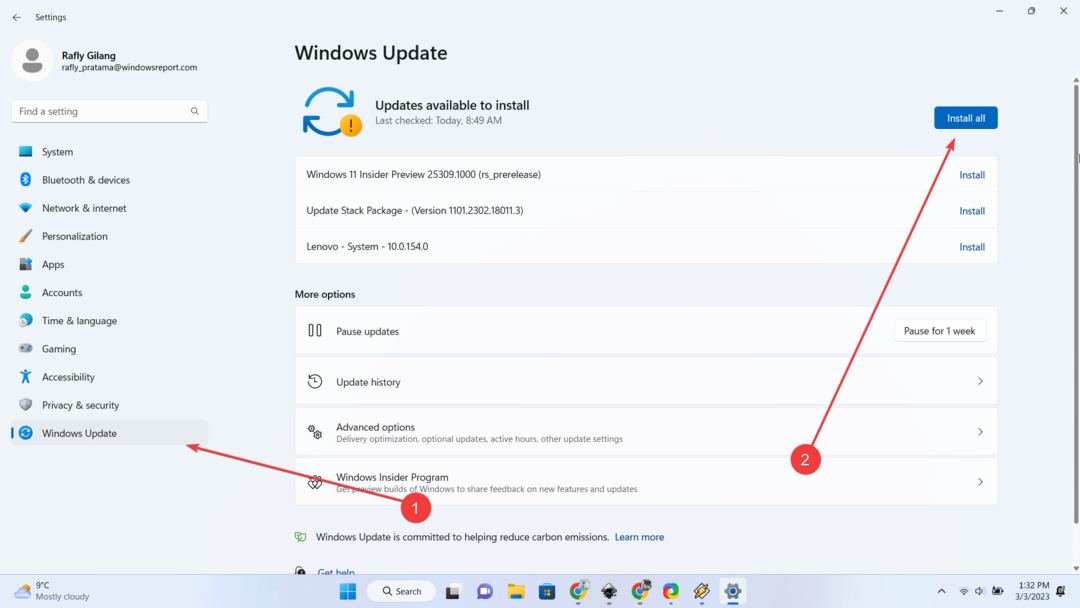
2. Prejdite na GitHub stiahnite si najnovšiu verziu ViVeTool.
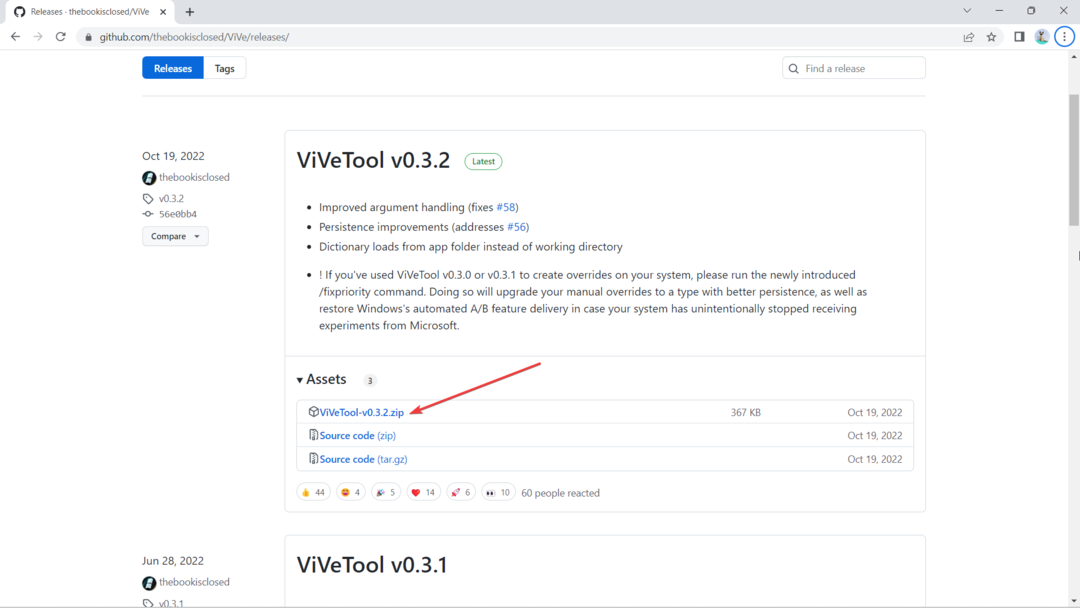
3. Po stiahnutí kliknite Extrahovať všetko, kliknutím vyberte umiestnenie, kam ho chcete extrahovať Prehľadávať, potom stlačte Extrakt. V tomto prípade ho extrahujeme na C:\Users\WindowsReport\Documents\Tools\ViVeTool-v0.3.2.
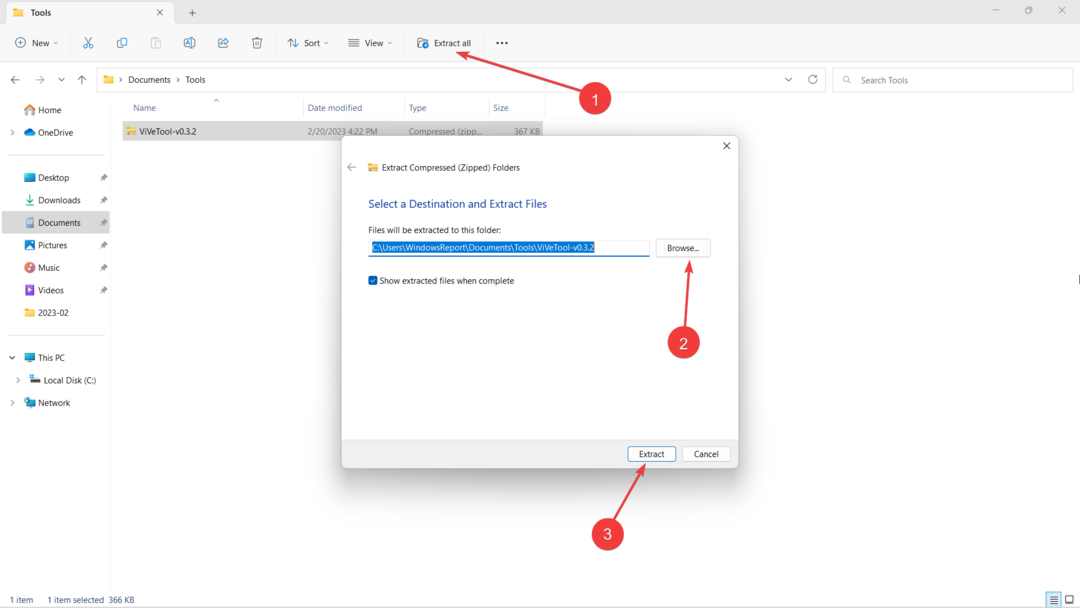
4. Hit 🪟 na klávesnici, potom napíšte „cmd“ a kliknite pravým tlačidlom myši Príkazový riadok -> Spustiť ako správca.
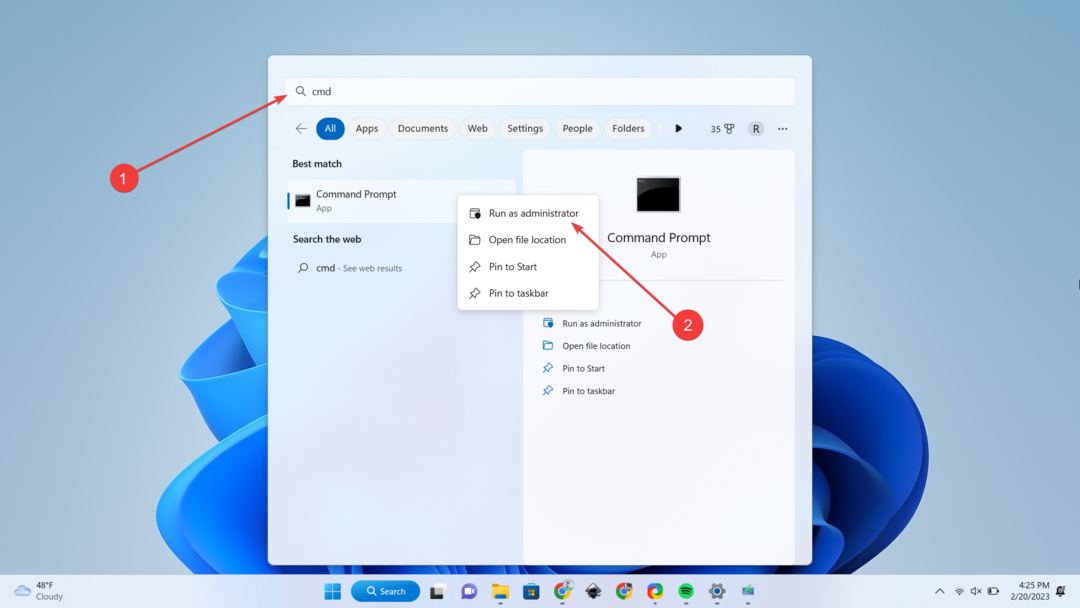
5. Zadajte cd + adresár, kde sme extrahovali ViVeTool. V tomto prípade je to na C:\Users\WindowsReport\Documents\Tools\ViVeTool-v0.3.2, potom stlačte Zadajte.
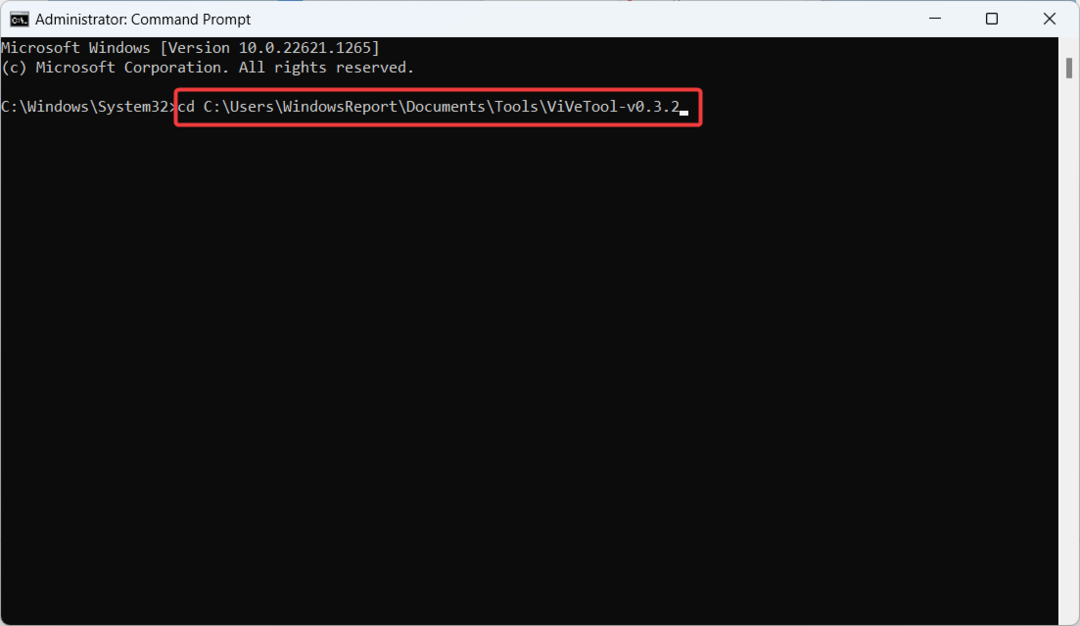
6. Zadajte nasledujúci príkaz a potom stlačte Zadajte.
vivetool /povoliť /id: 40729001
7. Reštartujte počítač.
Medzitým je stále potrebné poznamenať, že ide len o dôvernú funkciu, ktorá nie je vhodná zatiaľ v hlavnom vysielacom čase, môžete tu a tam naraziť na nejaké problémy s výkonom, takže trpezlivosť je základ cnosť.
Ste nadšení z tejto pripravovanej funkcie? Dajte nám vedieť v komentároch!
Stále máte problémy? Opravte ich pomocou tohto nástroja:
SPONZOROVANÉ
Ak rady uvedené vyššie nevyriešili váš problém, váš počítač môže mať hlbšie problémy so systémom Windows. Odporúčame stiahnutím tohto nástroja na opravu počítača (hodnotené ako skvelé na TrustPilot.com), aby ste ich mohli jednoducho osloviť. Po inštalácii stačí kliknúť na Spustite skenovanie tlačidlo a potom stlačte Opraviť všetko.